Le librerie iTunes hanno raggiunto dimensioni abnormi di Gigabyte? probabilmente è arrivato il momento di spostare un po’ di files su un altro dispositivo. Ci sono diverse strade da percorrere per farlo: connettere un hard disk esterno al mac e ivi caricare le cartelle iTunes è la prima opzione, e se usi un iMac probabilmente è la scelta più facile. Se invece utilizzi un portatile, potresti non gradire di connettere e disconnettere il dispositivo esterno tutte le volte che usi iTunes.
L’alternativa è utilizzare un server collegato alla rete (NAS), un dispositivo di archiviazione connesso alla rete domestica solitamente tramite Wi-Fi, ma facilmente collegabile anche tramite cavo, che ci fornisce un vastissimo spazio di archiviazione.
Sia utilizzando iTunes, o qualsiasi altro programma di rete o app possiamo salvare files che saranno a disposizione anche degli altri dispositivi, senza dover lasciare sempre acceso il Mac.
In questo articolo perciò vedremo come impostare iTunes perché utilizzi un NAS, ed analizzeremo alcuni punti importanti da tenere in considerazione affinchè iTunes funzioni nel modo corretto.
Scegliere un dispositivo NAS
Sul mercato sono disponibili decine di modelli, da quelli semplici con un hard disk a quelli che contengono più dischi, tutto dipende da quello che devi fare. Puoi spendere quei 100-150 euro per un NAS senza dischi, se magari hai un hard disk usato da poter riutilizzare, o decisamente molto di più per un supporto che contiene 5 hard disk che supportano il RAID, un sistema di collegamento tra più dischi per migliorarne le prestazioni ed aumentare la sicurezza in caso di guasto a uno o più hard disk.
Ricorda che se compri un NAS a disco singolo, dovrai prendere in considerazione il fatto di acquistare un altro hard disk esterno per il backup di sicurezza dei files, la prudenza non è mai troppa!
Un buon prodotto di medio livello è ad esempio il Western Digital Ex2 My Cloud , dispositivo dall’interfaccia semplice ed intuitiva, che può essere acquistato anche senza dischi, oppure con dischi dalla capacità che va dai 4 terabyte fino ai 10.
Qui sotto trovate altri prodotti meno cari del Western Digital ma comunque validi e compatibili con Time machine, dovete considerare l’acquisto a parte di un disco o due in base al modello scelto, più sotto ho inserito alcuni modelli di hard disk che possono essere utili.

Western Digital WD Red 1 TB…
Prezzo: 86,99 €

Western Digital WD Red 3 TB…
Prezzo: 171,00 €
Hard disk da abbinare ad un NAS per iTunes e il salvataggio con Time Machine
Qui sotto trovate alcuni hard disk che possono essere utilizzati con i NAS appena visti, i primi due e l’ultimo modello sono dischi particolarmente indicati da utilizzare nei NAS, il terzo e il quarto possono essere utilizzati ma avranno performance minori.
Se stai scegliendo un NAS per le librerie di iTunes, devi valutare bene in quali altri ambiti può essere utile, ad esempio, potrebbe tornarti comodo per salvare i files con l’utility Time Machine per fare il backup di Mac Os X, in tal caso leggi bene le specifiche del NAS al momento dell’acquisto per accertarti che supporti Time Machine anche se, purtroppo, molte volte non è indicato.
Il prodotto prima citato, WD MyCloud Ex2, come anche molti altri dispositivi, ha un’opzione utilizzabile con iTunes che permette di ascoltare musica in streaming su qualsiasi computer o portatile connesso alla rete, direttamente dal NAS senza dover lasciare acceso il Mac sul quale risiedono i file.
Spostare le librerie di iTunes
Una volta scelto e installato il disco puoi trasferire le librerie, in due modi:
- Puoi spostare i files nel NAS mantenendo però le librerie sul Mac
- Puoi spostare tutti i files, quindi sia media che librerie musicali sul NAS
Spostare solo i media
All’interno della directory principale del mac troviamo la cartella “Musica“, che ne contiene un’altra denominata “iTunes“, che comprende svariati files tra i quali quelli di libreria. Ci sono anche le cartelle “Album art“, dove sono memorizzate le copertine dei file media e “iTunes Media” che contiene ulteriori sottocartelle per i diversi tipi di media: musica, film, programmi TV.
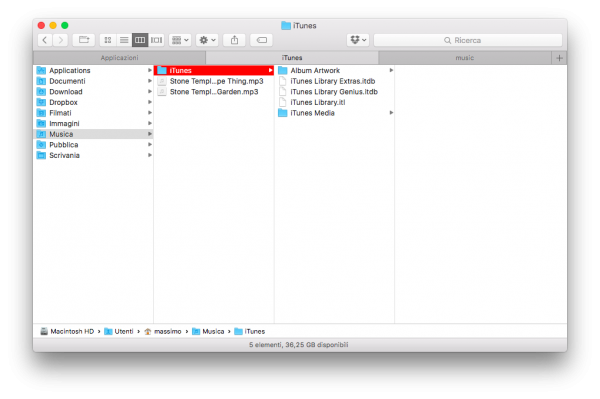
Se sposti solo i files media, iTunes mantiene sul Mac i files di libreria. Il vantaggio di lasciare questi files sul Mac è che quando iTunes aggiorna i suoi files di libreria, (succede ogni volta che modifichi un file media), questo processo non sarà rallentato dalla rete; comunque, se avete un router Wireless veloce, come AirPort Extreme non vi accorgerete di nessun ritardo.
Se sposti solo i files media, assicurati che il NAS (o qualsiasi altro dispositivo) sia già connesso al mac quando lanci iTunes, in caso contrario, iTunes rileverà il NAS e cercherà nella cartella “Music” i files senza trovarli; così cambierà automaticamente le preferenze settando la directory locale come principale, copiando lì tutti i nuovi files che salveremo, creando così una gran confusione.
Segui questi passi per spostare la directory media:
- Fai il backup completo dei files, per evitare qualsiasi inconveniente, la prudenza non è mai troppa.
- Assicurati che il NAS sia visibile nel Finder
- Crea una nuova cartella nel NAS chiamandola iTunes o come vuoi
- Lancia iTunes, vai in itunes->preferenze e clicca su Avanzate
- Nella sezione “Posizione cartella iTunes Media” clicca su Modifica
- Naviga fino a raggiungere la cartella che hai creato nel secondo passo e clicca apri e poi Ok
- Scegli File->Libreria->Organizza Libreria e spunta la casella “Consolida files“, questo fa si che iTunes copi i files media dalla directory locale del Mac ( Musica) alla nuova directory sul NAS. L’operazione potrebbe richiedere qualche minuto in base alla quantità di files da spostare e alla velocità della rete, se hai diversi Gigabyte di dati consiglio di fare questa operazione di notte.
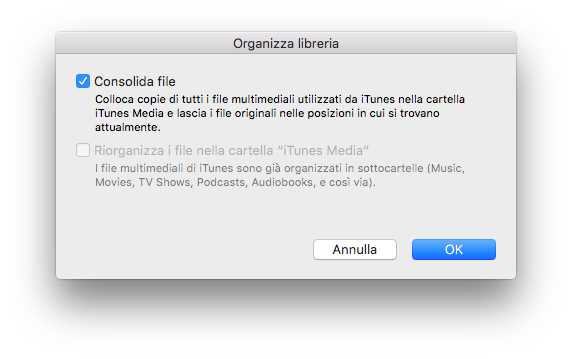
Quando la copia è ultimata puoi ascoltare musica, guardare film ecc direttamente dalla copia contenuta nel NAS, come se fossero sul MAC.
Un piccolo consiglio: quando il NAS è caricato nel Finder, apri Preferenze di sistema->Utenti e Gruppi clicca prima sul tuo account, poi su “Elementi Login” e trascina il volume “NAS” nella lista. Questo assicura che il Mac carichi quel NAS ogni volta che accendiamo il Mac.
Spostare l’intera cartella iTunes
Questo è un processo decisamente più semplice, devi solo copiare la cartella “iTunes“ (contenuta in “Music“) sul NAS, tenendo conto della dimensione da copiare. Dopo che lo spostamento è completo, apri iTunes tenendo premuto il tasto Alt di sinistra (chiamato anche Option key) poi seleziona “Scegli una libreria”, e successivamente naviga fino alla cartella iTunes sul NAS, in questo modo il programma utilizzerà questa libreria.
Nel caso questa non fosse disponibile sulla rete riceverai un messaggio d’allarme, ma iTunes non modificherà nessuna preferenza relativa alla libreria. Se hai una connessione lenta potresti avere qualche problema con le ricerche e la modifica o aggiunta di nuovi files. E’ consigliabile quindi un backup regolare sia dei files media, sia di quelli della libreria: se fossero stati sul Mac e avessi impostato Time Machine per il backup, questo si occuperebbe anche dei files di iTunes, ma essendo su un disco esterno o NAS dovrai preoccuparti tu di fare il backup anche di questi files.
Conclusioni
Una volta che hai spostato tutti i files o solo i media sul NAS, puoi utilizzare iTunes come hai sempre fatto. Dal momento in cui il NAS è visibile nel Finder, iTunes utilizzerà quelle directory. L’unica differenza che noterai sarà nel copiare i files di grandi dimensioni come i film, occorrerà sicuramente più tempo; con la musica invece non avrai problemi. La Sincronizzazione con i dispositivi iOS (iPhone, iPad, ecc ) sarà un po’ più lenta, sempre in base alla dimensione dei file da sincronizzare.
Utilizzare un NAS o disco esterno, è comodo per liberare spazio e per rendere i contenuti facilmente accessibili da tutti gli altri dispositivi nella nostra rete locale, ma ricordati assolutamente di fare il backup dei file libreria sul NAS, in caso di perdita sarebbe piuttosto difficile recuperare i files e le playlist.




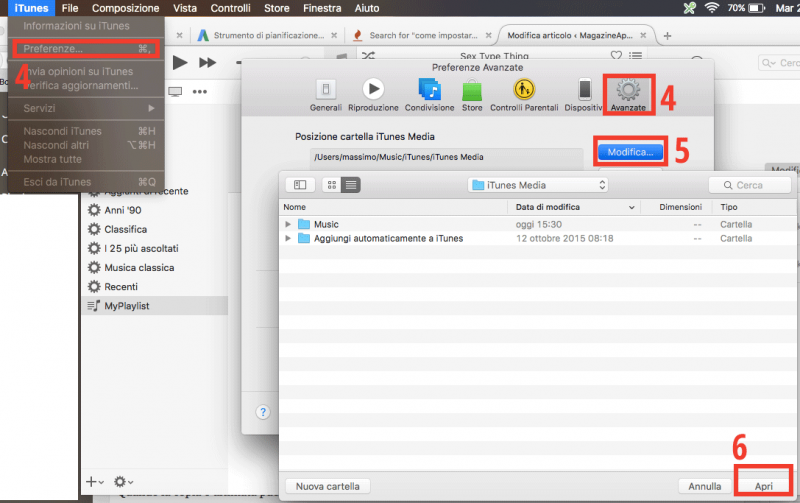
Ciao, io ho eseguito la seconda opzione, cioè lo spostamento di tutta la cartella iTunes sul mio nuovo Synology DS216play e funziona tutto correttamente!
La stessa cosa l’ho fatta anche per il Mac della mia ragazza. Ora ognuno ha i propri dati iTunes sul NAS (ovviamente separati)
La mia domanda è: posso seguire ora la prima procedura da voi descritta (spostamento dei soli files media) in una cartella comune (rinominata per esempio “iTunes Media comuni”) ed avere di conseguenza tutta la musica senza doppioni e accessibile sia da Macbook che da iMac? Grazie mille per chi potrà aiutarmi 🙂
Se usi un Synology ti consiglio vivamente di installare iTunes Server devi solo abilitarlo nel Synology e lo trovi in Package Manager > Multimedia > itunes server.
In questo modo tutte i dispositivi collegati alla rete locale possono accedere alle raccolte audio e video tramite iTunes.
Una volta installato itunes server puoi aggiungere o modificare le directory che vuoi condividere, vai in Control Panel > Indexing Service, prima abilita itunes server altrimenti non visualizzi la sezione indexing service.
Una volta che hai settato il synology non ti resta altro che andare sul Mac aprire iTunes e dall’icona che trovi in alto a sinistra (icona a forma di casa con all’interno la nota musicale) clicca e li dovresti vedere il nome del tuo synology seleziona ed è fatta.
Magari faremo anche una guida apposta per questo tipo di configurazione.
ciao
Ciao Massimo, grazie 1000 per il tuo commento.
In effetti iTunes Server l’avevo già installato sul Synology ed era già settato (in automatico), perché lo vedo già in iTunes come “seconda libreria”. Probabilmente non avevo bene in mente come funzionasse esattamente.
Quando entro nella libreria DS216play in iTunes trovo però un unico contenitore per tutte le canzoni dei nostri 2 computer (come detto ho spostato entrambe le cartelle “iTunes” sul Synology), senza la possibilità di aggiungere delle playlist come sulla libreria in locale.
È possibile in qualche maniera lavorare con la propria libreria “come da locale” (cioè potendo crearsi ognuno le proprie playlist e scegliere liberamente i media da sincronizzare con i propri iPhone) ma con un’unico centro dati sul Synology, senza doppioni?
Non so se è un’idea stupida, ma non si potrebbe creare un collegamento (alias) della cartella iTunes Media, con una struttura del tipo:
– NAS/music/iTunes Media
– NAS/music/utente 1/iTunes/iTunes Media.alias
– NAS/music/utente 2/iTunes/iTunes Media.alias
in cui entrambe le librerie personali (come da locale) sono dei semplici collegamenti ad una cartella centrale, che può essere vista e modificata da entrambi gli utenti (p.es. titolo, album, ecc.)?
Potrebbero esserci problemi con i permessi o con gli accessi (p.es. riproduzione della stessa libreria allo stesso tempo)?
Spero possiate fare una guida su questo tema, sarebbe davvero utile!
Nel caso mettete un aggiornamento di questo articolo con il link alla guida 🙂
Grazie ancora e buona domenica!
Se crei degli alias, che sono collegamenti alla directory dei media itunes, quando aggiungi files, o uno o l’altro utente, vanno sempre a finire nella stessa directory, ammesso che si possa fare un alias come quello che hai descritto tu.
Onestamente non saprei cosa consigliarti perchè non mi sono mai trovato in questa situazione, dovrei fare delle prove.
In pratica hai bisogno di condividere le stesse canzoni e poter aggiungere di nuove ma avere le playlist divise, giusto?.
Comunque non penso di possa fare perchè itunes server non so è in grado di gestire gli accessi a livello di utente.
Ciao
Ciao
Sì è esatto, come dire di avere lo stesso libro ma di poter mettere ognuno i propri segnalibri e le proprie note personali 🙂
Se tu fossi in grado di testare la fattibilità di questo esperimento e farmi sapere sarebbe davvero gentile!
Grazierà ancora in anticipo e buona continuazione!
Ciao.
Può darsi che stia dicendo una cavolata,
Ma “a naso” quello che chiede l’altro Riccardo
Secondo me si può fare lasciando le librerie
Sui singoli dispositivi e trasferendo i files
Tutti sul NAS; ogni dispositivo vedrebbe
I suoi file (o anche tutti se sono vuole)
Però avrebbe una libreria dedicata,
che significa, ad esempio, playlist personalizzate.
buon spunto… potremmo fare qualche prova per vedere come si comportano i dispositivi.
Grazie del contributo.
Ciao a tutti, sono contento che la discussione abbia ripreso vita, non sono ancora riuscito a trovare una soluzione definitiva. Per ora ho macbook e imac che accedono alle proprie librerie (separate) spostate su synology.
L’inconveniente è che quando non sono a casa non riesco per qualche strano motivo a collegarmi dal pc al synology, ma essendo un macbook non è così un problema.
Per quanto riguarda il fatto di mettere la i file su nas e la libreria in locale, si può fare con i link simbolici, giusto?
Sostanzialmente sarebbe più semplice di creare un calderone unico sul Synology (senza dover fare doppioni della cartella iTunes per ogni utente) e da locale settare la cartella iTunes Music con i link simbolici direttamente verso il NAS.
Cosa ne dite? Chi riesce a far qualche prova e a farmi sapere? Io non vorrei far danni..
Ciao, ma se ho creato delle playlist sul mio imac, poi quando utilizzo itunes su windows o su ipad, sempre nella stessa rete, come faccio a condividere le playlist e non doverle ricrearle su ogni dispositivo? Così almeno se modifico/elimino/creo una playlist automaticamente le tengo aggiornate su tutti i dispositivi.
Ciao
Ciao a tutti,
ho seguito con attenzione questa discussione perché anche io ho la stessa esigenza in passato e vi dico come ho risolto. Premetto che la mia soluzione l’ho trovata con Dropbox, ma ora che ho appena acquistato un Terramaster F2-420 trasferirò li tutti i miei file. Il sistema non cambia: ho copiato tutta la cartella di iTunes su Dropbox, ma al suo interno ho creato due cartelle distinte per le due libreria. Le ho nominate “iTunes_Antonio_Library” e “iTunes_Gina_Library”. Così l’iTunes di ognuno di noi usa la propria libreria, ma punta agli stessi file.
Uso questo sistema da un anno e devo dire che funziona alla grande! Penso proprio che sul NAS funzionerà allo stesso modo.
ciao!
Grazie del tuo contributo.!
ciao e grazie per la tua spiegazione, seguendo tutta la procedura abilitando itunes server ….ho copiato tutta la cartella di itunes sul mio synology ds 216se e sta caricando la libreria….unica domanda (di certo anche stupida) ma sul mio terminale android come posso ascoltarla? Perche se apro dsaudio io non vedo alcuna cartella di quelle caricate da itunes……grazie per l’aituo
Grazie dei vostro commento, essendo una persona anziana non ho molta pratica dei pasaggi necessari per traferire la mia libreria di musica classica, circa 800 brani nel noi Synology capiente di 4 terabyte.Potete contattarmi 3493857340, cappellin.gp@mac.com
Complimenti e grazie
Cordialità
salve ho questo problema
libreria iTunes su nas 326 zyxel, abilitato server iTunes.
funziona tutto quando sono sotto rete wifi, ora mi chiedo come faccio ad utilizzarlo quando sono fuori casa (non posso lasciare sempre il Mac a casa con iTunes aperto).
Tutta la nusica su Nas.Capita spesso di fare partire iTunes prima di connettere la certella (Z: ad esempio). E’ possibile associare, all’apertura di iTunes, la connessione al Nas?